Како то поправити када Спотифи не може да пусти тренутну песму
Укључујете неке од својих омиљених мелодија Спотифи када музика престане и видите грешку „Спотифи не може да пусти тренутну песму“ или „Спотифи не може да пусти ово тренутно“ или нешто слично. Постоји неколико узрока за ове грешке, заједно са неким брзим и лаким решењима.
Ево како да решите ову уобичајену грешку Спотифи-а и решите основне проблеме са подешавањима Спотифи-а, нивоом претплате или кваровима у апликацији. Своје мелодије ћете поново покренути за кратко време.
Ове информације о решавању проблема покривају Спотифи на радној површини, мобилну апликацију Спотифи и Спотифи веб апликација.
О грешкама при репродукцији Спотифи песме

Постоји неколико радњи које могу да исправе грешке при репродукцији песме Спотифи-а, у зависности од тога да ли сте добијање грешке са Спотифи-ом на радној површини, у мобилној апликацији Спотифи или на Спотифи веб-у апликација. Покушајте са сваком радњом за решавање проблема да видите да ли она решава проблем.
Поново покрените Спотифи
Апликација Спотифи се можда замрзнула или је имала насумични квар. Најбрже решење за покушај је да затворите, а затим поново отворите Спотифи.
Ако користите Спотифи на радној површини, изаберите Датотека > Затвори Спотифи.

У мобилној апликацији Спотифи затворите и поново отворите апликацију. Ако користите Спотифи веб апликација, затворите и поново отворите прегледач.
Одјавите се из апликације, а затим се поново пријавите
Ако затварање Спотифи-а не функционише, покушајте да се одјавите из апликације, а затим се поново пријавите.
Ако користите Спотифи на радној површини, изаберите падајућу стрелицу поред свог имена у горњем десном углу, а затим изаберите Одјавити се. Након што сте се одјавили, поново се пријавите и видите да ли ово решава проблем.
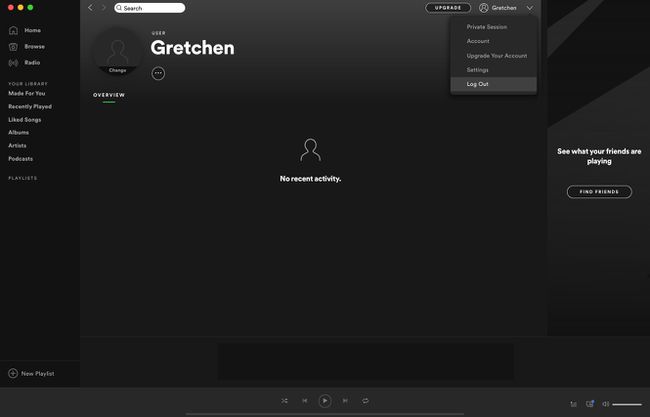
У мобилној апликацији Спотифи изаберите Подешавања (икона зупчаника), додирните своју профил, а затим померите надоле и додирните Одјавити се. Пријавите се поново да видите да ли ово решава проблем.

У веб апликацији Спотифи изаберите своју профил а затим изаберите Одјавити се. Пријавите се поново да видите да ли ово решава проблем.

Поново покрените рачунар
Ако добијате грешку при репродукцији песме користећи Спотифи на радној површини или веб апликацију Спотифи, покушајте рестартовање рачунара. Извођење поновног покретања може разјаснити основне проблеме са вашим оперативним системом који утичу на Спотифи и дати музичкој апликацији ново окружење.
Да ли је апликација ажурирана?
Ако је вашој Спотифи апликацији потребно ажурирање, можда ћете имати чудне грешке и грешке. Да бисте ручно ажурирали Спотифи:
Ажурирајте апликацију Спотифи за рачунаре
Отворите апликацију Спотифи на рачунару.
Изаберите Спотифи > О Спотифију са горње траке менија.
Спотифи ће вам рећи која је ваша тренутна верзија и да ли је ажурирање доступно. Изаберите Ажурирање сада ако је доступно ажурирање.
-
Видећете поруку да је Спотифи успешно ажуриран и да морате поново да покренете да бисте поново инсталирали нову верзију. Изаберите Близу а затим поново покрените рачунар.

Ажурирајте мобилну апликацију Спотифи
Да подесите аутоматска ажурирања на иОС уређају, славина иТунес и Апп Сторе, андсвитцх Ажурирања то он. На Андроид уређају отворите Гоогле Плаи продавницу. Користите траку за претрагу да бисте пронашли Спотифи. Додирните три вертикалне тачке у горњем десном углу и проверите Аутоматско ажурирање.
Ако немате укључена аутоматска ажурирања, ручно ажурирајте своју мобилну апликацију Спотифи.
-
На иОС уређају отворите Продавница апликација апликација.
На Андроид уређају отворите Гоогле Плаи продавницу, користите траку за претрагу да бисте пронашли Спотифи и додирните АЖУРИРАЊЕ.
Славина Ажурирања у доњем десном углу.
-
Пронађите Спотифи и додирните ажурирање.
Ако опција ажурирања није видљива, ваша апликација користи најновију верзију.
Искључите стримовање високог квалитета
Можда ћете наићи на грешке и проблеме ако сте променили ниво претплате са а Премијум налог на бесплатан налог који подржава огласе, али није променио опцију за стримовање музике високог квалитета. Најквалитетнија репродукција доступна је само Премиум корисницима.
Не постоји опција за подешавање квалитета музике ако користите бесплатну веб апликацију Спотифи.
Подесите квалитет музике помоћу Спотифи-а на радној површини
Отворите Спотифи на радној површини и изаберите стрелица падајућег менија у горњем десном углу поред вашег имена.
Изаберите Подешавања.
-
Под Мусиц Куалити, изаберите Аутоматски или снизити квалитет на нешто мање од Веома висок.
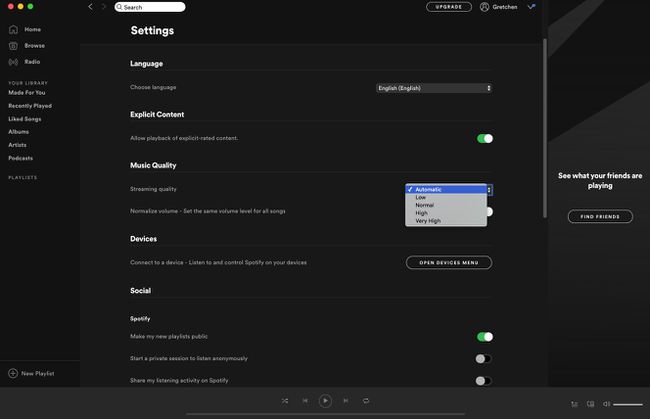
Подесите квалитет музике у мобилној апликацији Спотифи
Отворите Спотифи и додирните Подешавања (икона зупчаника).
Славина Мусиц Куалити.
-
Изаберите Аутоматски или снизити квалитет на нешто мање од Веома висок.
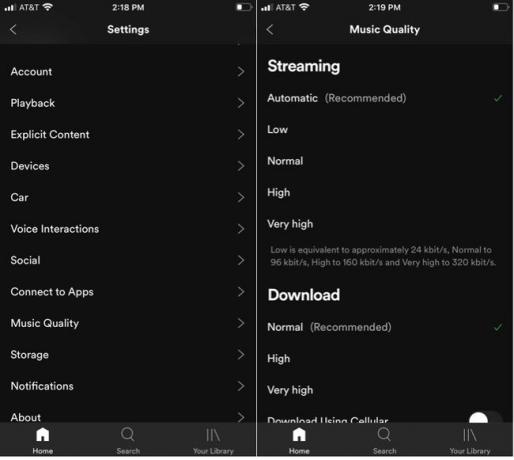
Уверите се да не покушавате да слушате Спотифи у офлајн режиму, који је доступан само за Премиум клијенте. Ово такође може да изазове грешке при репродукцији песме.
Да ли вам је понестало простора на свом уређају?
Ако сте Премиум корисник и одлучили сте да користите режим ван мреже, можда вам је понестало простора за складиштење на уређају. Спотифи препоручује да имате најмање 1 ГБ бесплатног за преузимање.
Уклоните преузете датотеке са Спотифи-а на радној површини тако што ћете отићи на Подешавања > Локалне датотеке и искључивање Прикажи локалне датотеке.
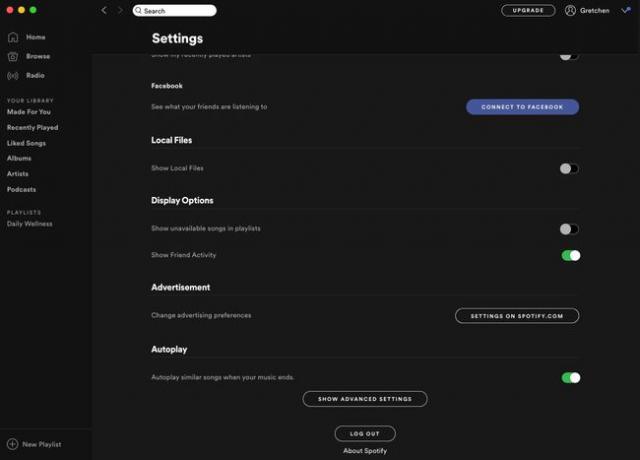
На мобилном уређају покушајте да ослободите простор у интерној меморији или идите на Подешавања > Складиштење и изаберите Избриши кеш.
Искључите хардверско убрзање
Коришћење функције хардверског убрзања са Спотифи-ом на радној површини помаже слабијем хардверу на вашем рачунару. Међутим, укључивање/искључивање ове поставке може заправо створити лоше искуство слушања тако што ће узроковати да песме прескачу, касне или се уопште не репродукују.
Искључивање ове функције може да реши грешке при репродукцији песме.
Отворите Спотифи на радној површини и изаберите стрелица падајућег менија у горњем десном углу поред вашег имена.
Изаберите Подешавања.
-
Померите се надоле и изаберите Прикажи напредна подешавања.
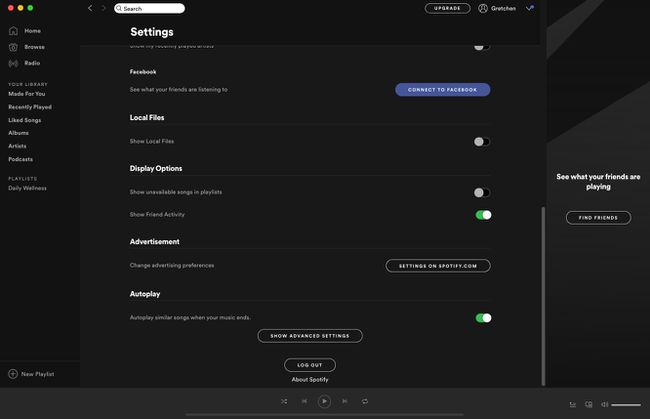
Под Компатибилност, искључите хардверско убрзање.
Поново покрените апликацију Спотифи да видите да ли је ово решило проблем.
Омогућите или онемогућите Цроссфадинг
Цроссфадинг може да обезбеди пријатнији прелаз између песама, али ако имате грешке при репродукцији песама са Спотифи-ом на радној површини, покушајте да укључите или искључите ову функцију.
Отворите Спотифи на радној површини и изаберите стрелица падајућег менија у горњем десном углу поред вашег имена.
Изаберите Подешавања.
Померите се надоле и изаберите Прикажи напредна подешавања.
У Репродукција одељак, прекидач Цроссфаде сонгс укључен или искључен. Ако га укључујете, подесите време на нула (0) секунди.
Поново покрените Спотифи и погледајте да ли је ово решило проблем.
Да ли је песма повучена са листе песама?
Песма је можда извучена из плаилист. Овај проблем се јавља ако имате локално преузимање листе песама и она се не синхронизује правилно када је песма уклоњена из базе података Спотифи.
Да бисте видели да ли је погрешна песма повучена, нека Спотифи прикаже недоступне песме.
Отворите Спотифи на радној површини и изаберите стрелица падајућег менија у горњем десном углу поред вашег имена.
Изаберите Подешавања.
Иди на Опције приказа, а затим укључите Прикажи недоступне песме на плејлистама. Ако је песма уклоњена, поново синхронизујте своје локалне датотеке тако да избрише новоуклоњену песму.
Поново инсталирајте Спотифи
Деинсталирање и поновна инсталација Спотифија ће уклонити све оштећене датотеке које могу изазвати грешке. Мораћете поново да преузмете сву преузету музику и подцастс након поновног инсталирања апликације.
Деинсталирајте и поново инсталирајте Спотифи на Мац рачунару
Затворите Спотифи.
Отвори Финдер.
Изаберите Иди у менију на врху, а затим држите Опција тастер и изаберите Библиотека.
-
Отвори Цацхес и избришите цом.спотифи. Клијент фолдер.
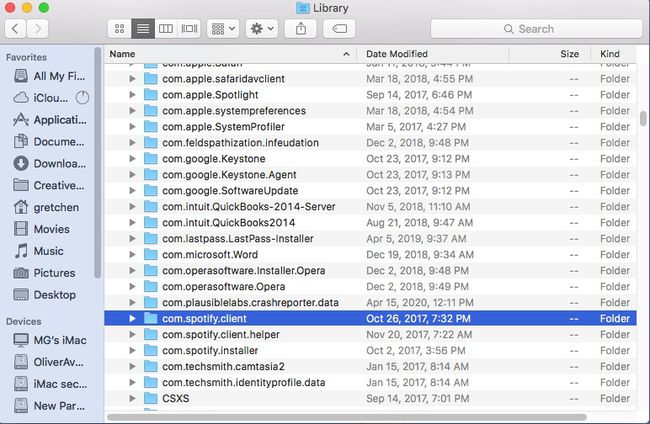
Изаберите стрелицу уназад.
-
Отвори Подршка апликацијама и избришите Спотифи фолдер.

Отвори Финдер опет.
Иди на Апликације у менију бочне траке.
Финд тхе Спотифи апликацију и превуците је у Отпад. Испразни смеће да избришете апликацију.
Преузимање и поново инсталирајте Спотифи.
Деинсталирајте и поново инсталирајте Спотифи на Виндовс рачунар
Затворите Спотифи.
Иди на Контролна табла.
Изаберите Програми и функције.
Изаберите Спотифи на листи и изаберите Деинсталирај.
Пратите упутства на екрану да бисте довршили деинсталацију.
-
Преузимање и инсталирајте Спотифи.
Ако користите Виндовс 10, изађите из Спотифи-а и изаберите Почетак дугме, онда Подешавања. Изаберите Апликације > Спотифи а затим изаберите Деинсталирај. Преузмите и инсталирајте Спотифи са Мицрософт продавница.
Деинсталирајте и поново инсталирајте Спотифи на иОС уређају
Додирните и држите Икона апликације Спотифи.
Славина Избриши апликацију, онда Избриши.
Иди на Продавница апликација и инсталирајте апликацију Спотифи.
Деинсталирајте и поново инсталирајте Спотифи на Андроид уређају (6.0 и новијим)
Иди до свог телефона Подешавања.
Изаберите Аппс.
Финд Спотифи на листи апликација и додирните га.
За чисту поновну инсталацију, додирните Складиште, онда Обриши податке.
Славина Деинсталирај.
Иди на Гоогле Плаи и инсталирајте апликацију Спотифи.
